最近ではビジネスやプライベートに関係なくLINEのトーク機能を利用してやりとりをするケースが増えています。仕事の事務連絡や友だちの予定などをトークでやり取りしてそれをメモ帳代わりやスケジュール帳代わりに利用するケースは多く見られますし、お祝いの言葉などを送るケースも目立ちます。特に自分にとって大切な言葉を消してしまうのは大きな損失にもつながりかねないので、履歴は極力残すのが賢い選択だと考えられるのです。
スマートフォンの機種変更を行った際、LINEのアカウントの引き続きについては比較的簡単にできるため、このことに苦労する人はあまりいないでしょうが、バックアップなどをとらずにアカウントの引き継ぎを行ってしまうと、購入したスタンプなどについては再ダウンロードができる一方で、それまでのトーク履歴は全て消えてしまうため、トーク履歴の引き継ぎはできないと考える人は多くいます。しかし実はトーク履歴の引き継ぎは可能であり、iSkysoft Toolboxというツールを利用することで非常に容易に引き継ぐことができます。
バックアップツールの中で、シンプル操作で初心者の方でもすぐにLINEデータのバックアップや保存ができるソフトが「iSkysoft Toolbox-LINE バックアップ&復元」です。
iSkysoft ToolboxというツールはWindowsパソコンとMacにインストールして利用するソフトウェアであり、iPhoneやiPadやiPod touchなどで利用することができます。Androidスマートフォンについては対応していないため、AndroidスマートフォンからiPhoneへ引き継ぎを行う際には利用できませんが、iPhoneからバックアップデータの抽出作業はできるため、抽出したデータをAndroidスマートフォンに入れることでiPhoneからAndroidスマートフォンへのデータ移行は可能となっています。またiPhone同士のデータ移行であればiPhoneとパソコンを接続し、iSkysoft Toolboxでデータ移行をするだけでよいのでより簡単に移行ができます。
「LINEバックアップ&復元」を使ってLINEのトーク履歴を簡単に引き継ぐ方法
まずはWindows若しくはMacにiSkysoft Toolboxをダウンロード・インストールします。iSkysoft Toolboxには有料の完全版がありますが、公式サイトから無料版がダウンロードできるので、ソフトを持っていない場合には無料版を導入することをおすすめします。
① ソフトを起動し、パソコンとiPhoneをつなぎ「LINEバックアップ&復元」の項目を選択し、データのバックアップを取ります。

② バックアップを取った後はその内容を確認し、パソコンにデータの保存を行います。
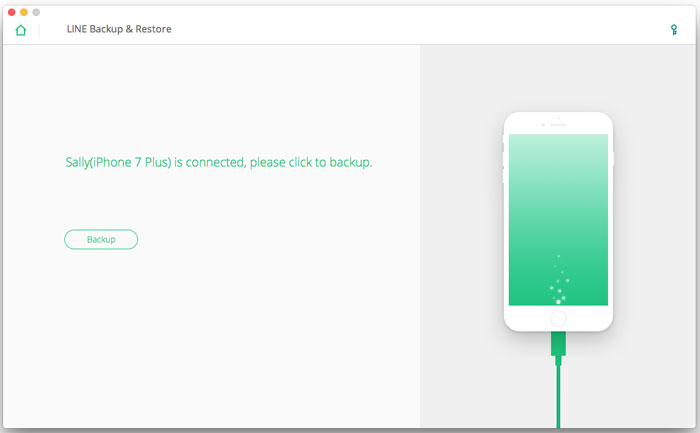
③ パソコンにデータの保存を行った後は、旧端末の接続を解除し、新端末をパソコンに接続します。
④ 新端末を接続した後は再び「LINEバックアップ&復元」を選択し、「データの復元」を選択することで新端末に全てのLINEのデータを引き継ぐことができます。
LINEのトークを引き継ぐ方法についてはこの他にも様々な方法がありますが、「iSkysoft Toolbox-LINE バックアップ&復元」を利用する方法が最も簡単かつ安全な方法だと考えられます。パソコンとiPhoneをケーブルで接続し簡単な操作を行うだけでパソコン本体にデータのバックアップを残すことができますし、iPod touchからiPhoneへのデータ移行やiPhoneからiPadへのデータ移行移行なども簡単に行うことができます。大切なトーク履歴を確実に残すためにも、iSkysoft Toolboxをうまく活用しましょう。










渡辺純子
編集
0 Comment(s)